在qq音乐中怎样设置电脑定时关机
- 格式:docx
- 大小:11.66 KB
- 文档页数:1
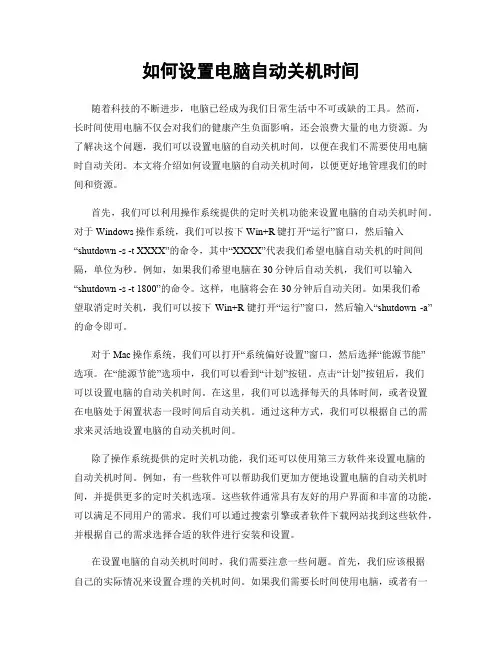
如何设置电脑自动关机时间随着科技的不断进步,电脑已经成为我们日常生活中不可或缺的工具。
然而,长时间使用电脑不仅会对我们的健康产生负面影响,还会浪费大量的电力资源。
为了解决这个问题,我们可以设置电脑的自动关机时间,以便在我们不需要使用电脑时自动关闭。
本文将介绍如何设置电脑的自动关机时间,以便更好地管理我们的时间和资源。
首先,我们可以利用操作系统提供的定时关机功能来设置电脑的自动关机时间。
对于Windows操作系统,我们可以按下Win+R键打开“运行”窗口,然后输入“shutdown -s -t XXXX”的命令,其中“XXXX”代表我们希望电脑自动关机的时间间隔,单位为秒。
例如,如果我们希望电脑在30分钟后自动关机,我们可以输入“shutdown -s -t 1800”的命令。
这样,电脑将会在30分钟后自动关闭。
如果我们希望取消定时关机,我们可以按下Win+R键打开“运行”窗口,然后输入“shutdown -a”的命令即可。
对于Mac操作系统,我们可以打开“系统偏好设置”窗口,然后选择“能源节能”选项。
在“能源节能”选项中,我们可以看到“计划”按钮。
点击“计划”按钮后,我们可以设置电脑的自动关机时间。
在这里,我们可以选择每天的具体时间,或者设置在电脑处于闲置状态一段时间后自动关机。
通过这种方式,我们可以根据自己的需求来灵活地设置电脑的自动关机时间。
除了操作系统提供的定时关机功能,我们还可以使用第三方软件来设置电脑的自动关机时间。
例如,有一些软件可以帮助我们更加方便地设置电脑的自动关机时间,并提供更多的定时关机选项。
这些软件通常具有友好的用户界面和丰富的功能,可以满足不同用户的需求。
我们可以通过搜索引擎或者软件下载网站找到这些软件,并根据自己的需求选择合适的软件进行安装和设置。
在设置电脑的自动关机时间时,我们需要注意一些问题。
首先,我们应该根据自己的实际情况来设置合理的关机时间。
如果我们需要长时间使用电脑,或者有一些重要的任务正在进行,我们可以暂时取消定时关机,以免影响工作进度。
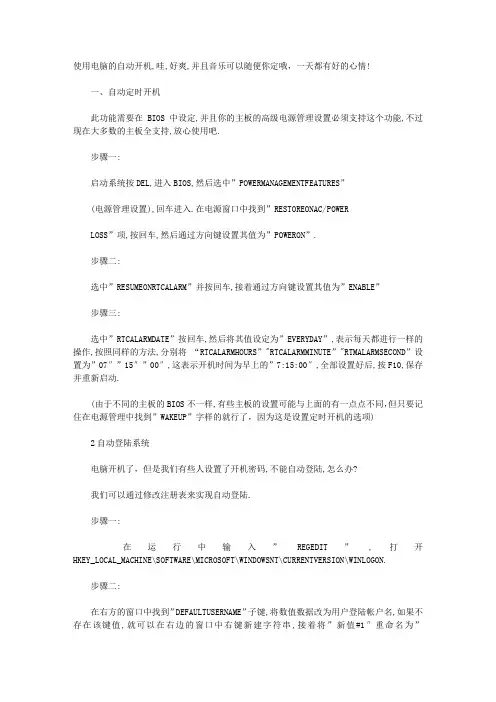
使用电脑的自动开机,哇,好爽,并且音乐可以随便你定哦,一天都有好的心情!一、自动定时开机此功能需要在BIOS中设定,并且你的主板的高级电源管理设置必须支持这个功能,不过现在大多数的主板全支持,放心使用吧.步骤一:启动系统按DEL,进入BIOS,然后选中”POWERMANAGEMENTFEATURES”(电源管理设置),回车进入.在电源窗口中找到”RESTOREONAC/POWERLOSS”项,按回车,然后通过方向键设置其值为”POWERON”.步骤二:选中”RESUMEONRTCALARM”并按回车,接着通过方向键设置其值为”ENABLE”步骤三:选中”RTCALARMDATE”按回车,然后将其值设定为”EVERYDAY”,表示每天都进行一样的操作,按照同样的方法,分别将“RTCALARMHOURS”"RTCALARMMINUTE”"RTMALARMSECOND”设置为”07″”15″”00″,这表示开机时间为早上的”7:15:00″,全部设置好后,按F10,保存并重新启动.(由于不同的主板的BIOS不一样,有些主板的设置可能与上面的有一点点不同,但只要记住在电源管理中找到”WAKEUP”字样的就行了,因为这是设置定时开机的选项)2自动登陆系统电脑开机了,但是我们有些人设置了开机密码,不能自动登陆,怎么办?我们可以通过修改注册表来实现自动登陆.步骤一:在运行中输入”REGEDIT”,打开HKEY_LOCAL_MACHINE\SOFTWARE\MICROSOFT\WINDOWSNT\CURRENTVERSION\WINLOGON.步骤二:在右方的窗口中找到”DEFAULTUSERNAME”子键,将数值数据改为用户登陆帐户名,如果不存在该键值,就可以在右边的窗口中右键新建字符串,接着将”新值#1″重命名为”DefaultUserName”后进行修改.步骤三:在右侧窗口中找到DefaultPassword,如果不存在,可以新建,然后将其键值设定为你的密码步骤四:按照以上的方法,我们在右边的窗口中新建一个名为”AutoAdminLogon”的键值,将其值设为1,然后退出重新启动就可以实现自动登陆二:计划任务帮助我自动打开音乐1让音乐吵醒你的耳朵如果希望早上开机后可以听到美丽的音乐,可以按照下面的步骤进行,步骤一:运行WINDOWSMEDIAPLAYER,挑选自己喜欢的音乐添加到播放列表里,然后在菜单中选择文件→播放列表另存为将当前播放的列表进行保存并命名,例如取名为”早上好”步骤二:依次点击开始,所有程序,附件,系统工具,任务计划,这时将会打开任务计划窗口,在窗口中双击添加任务计划步骤三:在弹出的窗口中单击下一步,在出现的窗口中点浏览,然后在随后打开的”选择程序以进行计划”的窗口中找到之前创建的”早上好.wpl”播放列表,点击打开按钮添加,并将执行这个任务设定为”计算机启动时”步骤四:点下一步,在出现的窗口中输入自动执行任务的登陆帐户的用户名及密码,最后点完成!OK拉!这样你就可以每天早上自动听到美妙的音乐了!三、自动关机如果你工作很投入,晚上经常忘记休息,或者忘记关机,那么这可以帮助你步骤一:在”任务计划”窗口中双击添加任务计划,下一步,接着点浏览,在选择程序以进行计划的窗口中的C:\WINDOWS\SYSTEM32″目录下找到SHUTDOWN.EXE程序并点打开按钮.步骤二:将执行这个任务的时间设置为”每天”,点下一步,将起始时间设置为”23:00″并点下一步,按照要求输入用户名及密码,在单击完成时,打开此任务计划的高级属性,并点完成步骤三:在弹出的SHUTDOWN窗口中点”任务”,然后在”行”拦中输入”C:\WINDOWS\system32\shutdown.exe-s- t60″ (其中-S表示关闭计算机,-T60表示60秒后自动关闭计算机,关机时间可根据自己的需要设置)点击应用,并重新输入用户密码,最后点确定!(如果想取消自动关机,在运行中输入”Shutdown-a”命令回车就可以了不同的电脑呢,有不同的设置方法,但都是同样在电源管理选项POWERMANAGEMENTFEATURES里面如果选项里设置是用日期的,先0那就是天天都自动开机了如果怕你的低音炮浪费电呢,就自己做一块小一点的功放板,电源接在主机的电源输出接口上面,这样就可以在电脑开机的同时也给功放供电,就不会再浪费电啦,如果不会做呢,花几块去买一块小功放回来就OK了.别忘了给功放板接上一个扬声器哦!。
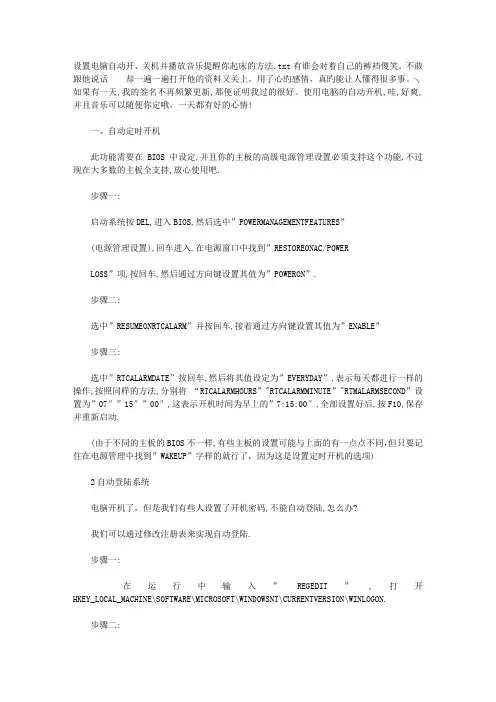
设置电脑自动开、关机并播放音乐提醒你起床的方法.txt有谁会对着自己的裤裆傻笑。
不敢跟他说话却一遍一遍打开他的资料又关上。
用了心旳感情,真旳能让人懂得很多事。
╮如果有一天,我的签名不再频繁更新,那便证明我过的很好。
使用电脑的自动开机,哇,好爽,并且音乐可以随便你定哦,一天都有好的心情!一、自动定时开机此功能需要在BIOS中设定,并且你的主板的高级电源管理设置必须支持这个功能,不过现在大多数的主板全支持,放心使用吧.步骤一:启动系统按DEL,进入BIOS,然后选中”POWERMANAGEMENTFEATURES”(电源管理设置),回车进入.在电源窗口中找到”RESTOREONAC/POWERLOSS”项,按回车,然后通过方向键设置其值为”POWERON”.步骤二:选中”RESUMEONRTCALARM”并按回车,接着通过方向键设置其值为”ENABLE”步骤三:选中”RTCALARMDATE”按回车,然后将其值设定为”EVERYDAY”,表示每天都进行一样的操作,按照同样的方法,分别将“RTCALARMHOURS”"RTCALARMMINUTE”"RTMALARMSECOND”设置为”07″”15″”00″,这表示开机时间为早上的”7:15:00″,全部设置好后,按F10,保存并重新启动.(由于不同的主板的BIOS不一样,有些主板的设置可能与上面的有一点点不同,但只要记住在电源管理中找到”WAKEUP”字样的就行了,因为这是设置定时开机的选项)2自动登陆系统电脑开机了,但是我们有些人设置了开机密码,不能自动登陆,怎么办?我们可以通过修改注册表来实现自动登陆.步骤一:在运行中输入”REGEDIT”,打开HKEY_LOCAL_MACHINE\SOFTWARE\MICROSOFT\WINDOWSNT\CURRENTVERSION\WINLOGON.步骤二:在右方的窗口中找到”DEFAULTUSERNAME”子键,将数值数据改为用户登陆帐户名,如果不存在该键值,就可以在右边的窗口中右键新建字符串,接着将”新值#1″重命名为”DefaultUserName”后进行修改.步骤三:在右侧窗口中找到DefaultPassword,如果不存在,可以新建,然后将其键值设定为你的密码步骤四:按照以上的方法,我们在右边的窗口中新建一个名为”AutoAdminLogon”的键值,将其值设为1,然后退出重新启动就可以实现自动登陆二:计划任务帮助我自动打开音乐1让音乐吵醒你的耳朵如果希望早上开机后可以听到美丽的音乐,可以按照下面的步骤进行,步骤一:运行WINDOWSMEDIAPLAYER,挑选自己喜欢的音乐添加到播放列表里,然后在菜单中选择文件→播放列表另存为将当前播放的列表进行保存并命名,例如取名为”早上好”步骤二:依次点击开始,所有程序,附件,系统工具,任务计划,这时将会打开任务计划窗口,在窗口中双击添加任务计划步骤三:在弹出的窗口中单击下一步,在出现的窗口中点浏览,然后在随后打开的”选择程序以进行计划”的窗口中找到之前创建的”早上好.wpl”播放列表,点击打开按钮添加,并将执行这个任务设定为”计算机启动时”步骤四:点下一步,在出现的窗口中输入自动执行任务的登陆帐户的用户名及密码,最后点完成!OK拉!这样你就可以每天早上自动听到美妙的音乐了!三、自动关机如果你工作很投入,晚上经常忘记休息,或者忘记关机,那么这可以帮助你步骤一:在”任务计划”窗口中双击添加任务计划,下一步,接着点浏览,在选择程序以进行计划的窗口中的C:\WINDOWS\SYSTEM32″目录下找到SHUTDOWN.EXE程序并点打开按钮.步骤二:将执行这个任务的时间设置为”每天”,点下一步,将起始时间设置为”23:00″并点下一步,按照要求输入用户名及密码,在单击完成时,打开此任务计划的高级属性,并点完成步骤三:在弹出的SHUTDOWN窗口中点”任务”,然后在”行”拦中输入”C:\WINDOWS\system32\shutdown.exe-s- t60″ (其中-S表示关闭计算机,-T60表示60秒后自动关闭计算机,关机时间可根据自己的需要设置)点击应用,并重新输入用户密码,最后点确定!(如果想取消自动关机,在运行中输入”Shutdown-a”命令回车就可以了不同的电脑呢,有不同的设置方法,但都是同样在电源管理选项POWERMANAGEMENTFEATURES里面如果选项里设置是用日期的,先0那就是天天都自动开机了如果怕你的低音炮浪费电呢,就自己做一块小一点的功放板,电源接在主机的电源输出接口上面,这样就可以在电脑开机的同时也给功放供电,就不会再浪费电啦,如果不会做呢,花几块去买一块小功放回来就OK了.别忘了给功放板接上一个扬声器哦!。
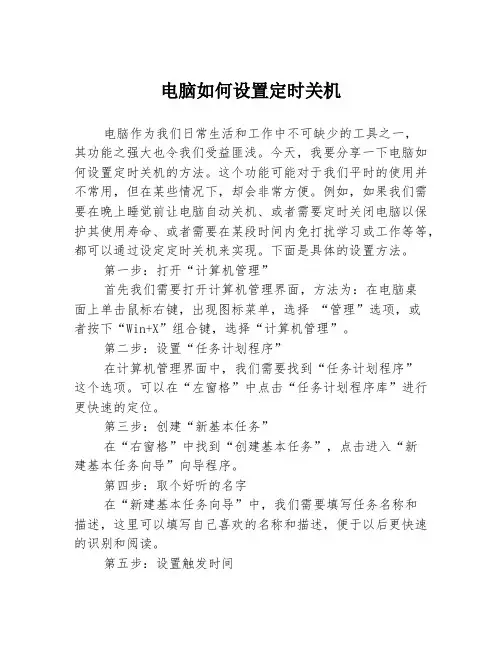
电脑如何设置定时关机电脑作为我们日常生活和工作中不可缺少的工具之一,其功能之强大也令我们受益匪浅。
今天,我要分享一下电脑如何设置定时关机的方法。
这个功能可能对于我们平时的使用并不常用,但在某些情况下,却会非常方便。
例如,如果我们需要在晚上睡觉前让电脑自动关机、或者需要定时关闭电脑以保护其使用寿命、或者需要在某段时间内免打扰学习或工作等等,都可以通过设定定时关机来实现。
下面是具体的设置方法。
第一步:打开“计算机管理”首先我们需要打开计算机管理界面,方法为:在电脑桌面上单击鼠标右键,出现图标菜单,选择“管理”选项,或者按下“Win+X”组合键,选择“计算机管理”。
第二步:设置“任务计划程序”在计算机管理界面中,我们需要找到“任务计划程序”这个选项。
可以在“左窗格”中点击“任务计划程序库”进行更快速的定位。
第三步:创建“新基本任务”在“右窗格”中找到“创建基本任务”,点击进入“新建基本任务向导”向导程序。
第四步:取个好听的名字在“新建基本任务向导”中,我们需要填写任务名称和描述,这里可以填写自己喜欢的名称和描述,便于以后更快速的识别和阅读。
第五步:设置触发时间在“新建基本任务向导”中,我们需要设定该任务的触发时间。
可以根据自己的需求进行设置,需要注意的是,如果我们要设置重复执行的时间,需要选中“重复触发任务”,并设置其重复执行的时间和间隔。
第六步:选择具体操作在“新建基本任务向导”中,我们需要选择具体要执行的操作,这里我们要选择“启动程序”这个操作。
第七步:输入具体指令在“新建基本任务向导”中,我们需要输入具体的指令。
因为我们要设置的是定时关机,所以我们需要输入“shutdo wn -s -t 3600”这个指令。
其中,“-s”表示关机操作,“-t”后面的数字表示电脑定时关机的时间(单位为秒),这里表示电脑将在1小时后自动关闭。
第八步:任务结束最后我们可以在“新建基本任务向导”中看到“任务已经被成功创建”的提示,这说明我们已经设置好了电脑的定时关机功能。
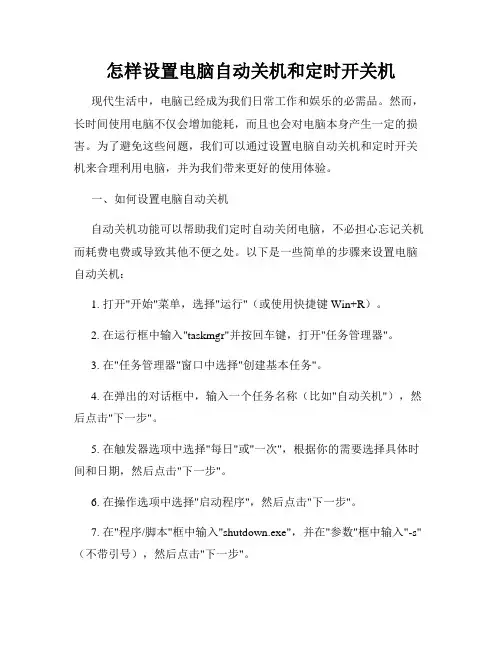
怎样设置电脑自动关机和定时开关机现代生活中,电脑已经成为我们日常工作和娱乐的必需品。
然而,长时间使用电脑不仅会增加能耗,而且也会对电脑本身产生一定的损害。
为了避免这些问题,我们可以通过设置电脑自动关机和定时开关机来合理利用电脑,并为我们带来更好的使用体验。
一、如何设置电脑自动关机自动关机功能可以帮助我们定时自动关闭电脑,不必担心忘记关机而耗费电费或导致其他不便之处。
以下是一些简单的步骤来设置电脑自动关机:1. 打开"开始"菜单,选择"运行"(或使用快捷键Win+R)。
2. 在运行框中输入"taskmgr"并按回车键,打开"任务管理器"。
3. 在"任务管理器"窗口中选择"创建基本任务"。
4. 在弹出的对话框中,输入一个任务名称(比如"自动关机"),然后点击"下一步"。
5. 在触发器选项中选择"每日"或"一次",根据你的需要选择具体时间和日期,然后点击"下一步"。
6. 在操作选项中选择"启动程序",然后点击"下一步"。
7. 在"程序/脚本"框中输入"shutdown.exe",并在"参数"框中输入"-s"(不带引号),然后点击"下一步"。
8. 最后,点击"完成"来保存设置。
通过以上步骤,你的电脑将会在预设的时间自动关闭,无需你手动干预。
二、如何设置电脑定时开关机除了自动关机,我们有时候也需要定时开启电脑,这在需要特定任务自动启动的时候非常有用。
下面是一些简单的步骤来设置电脑定时开关机:1. 同样打开"开始"菜单,选择"运行"(或使用快捷键Win+R)。
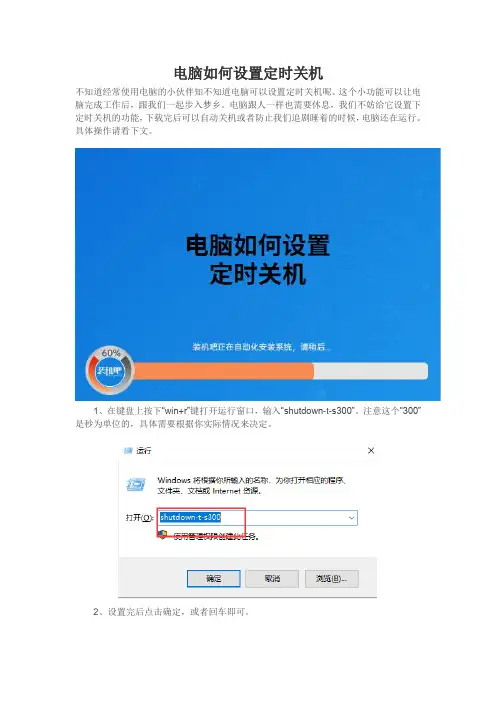
电脑如何设置定时关机
不知道经常使用电脑的小伙伴知不知道电脑可以设置定时关机呢。
这个小功能可以让电脑完成工作后,跟我们一起步入梦乡。
电脑跟人一样也需要休息,我们不妨给它设置下定时关机的功能,下载完后可以自动关机或者防止我们追剧睡着的时候,电脑还在运行。
具体操作请看下文。
1、在键盘上按下“win+r”键打开运行窗口,输入“shutdown-t-s300”。
注意这个“300”是秒为单位的,具体需要根据你实际情况来决定。
2、设置完后点击确定,或者回车即可。
以上简单的两步就可以给电脑设置自动关机,是不是很方便快捷呢。
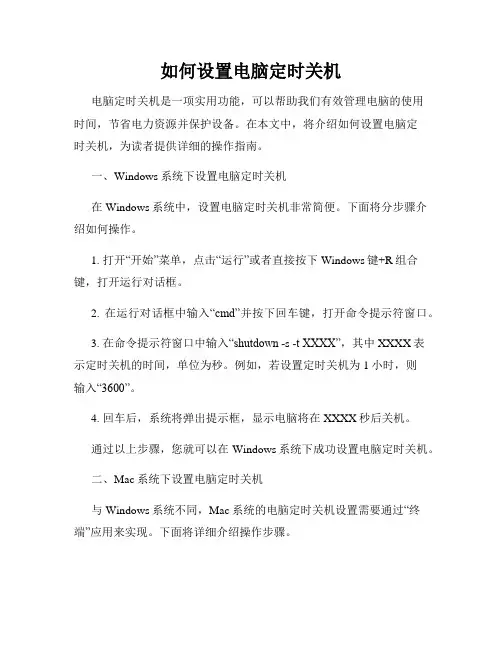
如何设置电脑定时关机电脑定时关机是一项实用功能,可以帮助我们有效管理电脑的使用时间,节省电力资源并保护设备。
在本文中,将介绍如何设置电脑定时关机,为读者提供详细的操作指南。
一、Windows系统下设置电脑定时关机在Windows系统中,设置电脑定时关机非常简便。
下面将分步骤介绍如何操作。
1. 打开“开始”菜单,点击“运行”或者直接按下Windows键+R组合键,打开运行对话框。
2. 在运行对话框中输入“cmd”并按下回车键,打开命令提示符窗口。
3. 在命令提示符窗口中输入“shutdown -s -t XXXX”,其中XXXX表示定时关机的时间,单位为秒。
例如,若设置定时关机为1小时,则输入“3600”。
4. 回车后,系统将弹出提示框,显示电脑将在XXXX秒后关机。
通过以上步骤,您就可以在Windows系统下成功设置电脑定时关机。
二、Mac系统下设置电脑定时关机与Windows系统不同,Mac系统的电脑定时关机设置需要通过“终端”应用来实现。
下面将详细介绍操作步骤。
1. 打开“启动台”(Launchpad),在搜索框中输入“终端”并打开该应用。
2. 在终端中输入“sudo shut down -h now”,然后按下回车键。
系统会要求输入管理员密码。
3. 输入密码后按下回车键,系统将开始倒计时,并在设定的时间后自动关机。
通过以上步骤,您就可以在Mac系统下成功设置电脑定时关机。
三、Linux系统下设置电脑定时关机Linux系统下设置电脑定时关机同样便捷,接下来将使用Ubuntu系统为例进行介绍。
1. 打开终端应用,在该应用中输入以下命令:"sudo shutdown -h now",然后按下回车键。
2. 系统将会要求您输入管理员密码,输入密码后按下回车键。
3. 定时关机已成功设置,系统会开始倒计时并在设定的时间后自动关机。
通过以上步骤,您就可以在Linux系统下成功设置电脑定时关机。

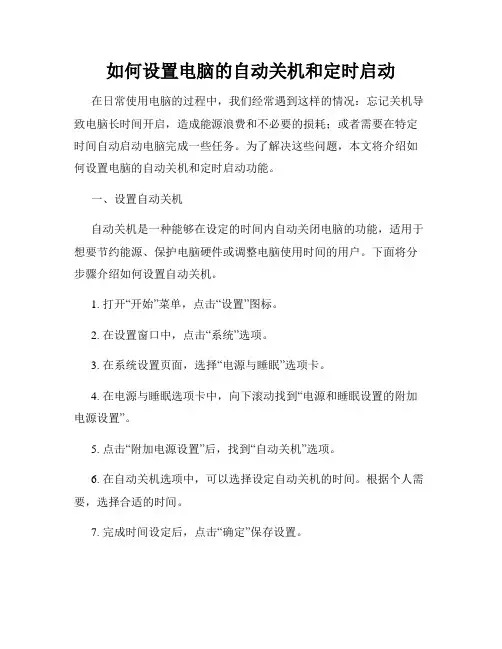
如何设置电脑的自动关机和定时启动在日常使用电脑的过程中,我们经常遇到这样的情况:忘记关机导致电脑长时间开启,造成能源浪费和不必要的损耗;或者需要在特定时间自动启动电脑完成一些任务。
为了解决这些问题,本文将介绍如何设置电脑的自动关机和定时启动功能。
一、设置自动关机自动关机是一种能够在设定的时间内自动关闭电脑的功能,适用于想要节约能源、保护电脑硬件或调整电脑使用时间的用户。
下面将分步骤介绍如何设置自动关机。
1. 打开“开始”菜单,点击“设置”图标。
2. 在设置窗口中,点击“系统”选项。
3. 在系统设置页面,选择“电源与睡眠”选项卡。
4. 在电源与睡眠选项卡中,向下滚动找到“电源和睡眠设置的附加电源设置”。
5. 点击“附加电源设置”后,找到“自动关机”选项。
6. 在自动关机选项中,可以选择设定自动关机的时间。
根据个人需要,选择合适的时间。
7. 完成时间设定后,点击“确定”保存设置。
通过上述步骤,即可成功设置电脑的自动关机功能。
在设定的时间到达时,电脑将自动关闭,具有很好的节能效果和保护电脑硬件的作用。
二、设置定时启动定时启动是一种能够在设定的时间自动启动电脑的功能,适用于需要在指定时间进行任务执行的用户。
下面将分步骤介绍如何设置定时启动。
1. 打开“开始”菜单,点击“设置”图标。
2. 在设置窗口中,选择“更新和安全”选项。
3. 在更新和安全页面中,选择“恢复”选项卡。
4. 在恢复选项卡中,向下滚动找到“高级启动”部分。
5. 点击“立即重新启动”按钮,电脑将重启并进入高级启动模式。
6. 进入高级启动模式后,选择“疑难解答”>“高级选项”>“计划的任务”。
7. 在计划的任务页面中,点击“新建任务”。
8. 在新建任务页面中,填写任务名称,并在“触发器”选项卡中选择“新建”。
9. 在新建触发器页面中,设置定时启动的具体时间和日期。
10. 完成时间设定后,切换到“操作”选项卡,点击“新建”。
11. 在新建操作页面中,选择需要执行的操作,如“启动程序”。
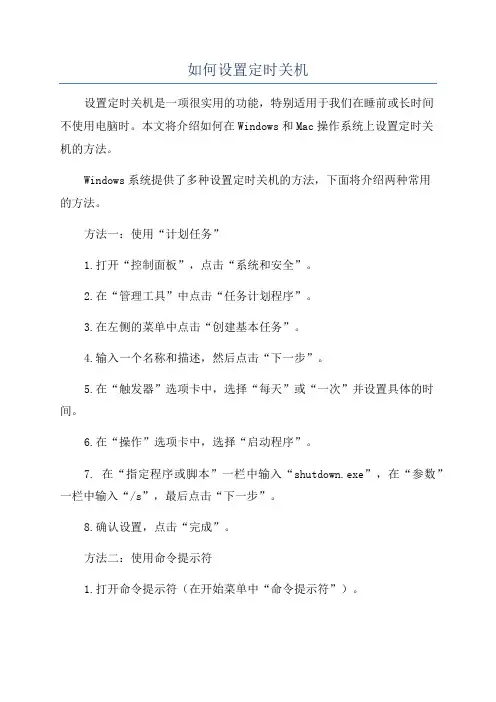
如何设置定时关机设置定时关机是一项很实用的功能,特别适用于我们在睡前或长时间不使用电脑时。
本文将介绍如何在Windows和Mac操作系统上设置定时关机的方法。
Windows系统提供了多种设置定时关机的方法,下面将介绍两种常用的方法。
方法一:使用“计划任务”1.打开“控制面板”,点击“系统和安全”。
2.在“管理工具”中点击“任务计划程序”。
3.在左侧的菜单中点击“创建基本任务”。
4.输入一个名称和描述,然后点击“下一步”。
5.在“触发器”选项卡中,选择“每天”或“一次”并设置具体的时间。
6.在“操作”选项卡中,选择“启动程序”。
7. 在“指定程序或脚本”一栏中输入“shutdown.exe”,在“参数”一栏中输入“/s”,最后点击“下一步”。
8.确认设置,点击“完成”。
方法二:使用命令提示符1.打开命令提示符(在开始菜单中“命令提示符”)。
2. 输入命令“shutdown /s /t 3600”,其中“3600”表示关机前的倒计时时间(以秒为单位)。
3.按下回车键执行命令,电脑将在倒计时结束后自动关机。
Mac操作系统也提供了设置定时关机的功能,下面介绍两种常用的方法。
方法一:使用“定时启动或关机”1.打开“系统偏好设置”。
2.点击“节能”选项。
3.在右下角的“定时启动或关机”中点击“计划”按钮。
4.选择“在一些时间启动或关闭电脑”。
5.在“关闭电脑”一栏中选择具体的时间。
6.确认设置,关闭窗口即可。
方法二:使用“终端”1.打开“应用程序”,找到“终端”并点击打开。
2. 输入命令“sudo shutdown -h +60”,其中“+60”表示倒计时60分钟后关机。
3.按下回车键执行命令,在提示输入密码时输入管理员密码并按下回车键,电脑将在倒计时结束后自动关机。
需要注意的是,以上方式设置的定时关机均可通过一些软件或命令进行取消或更改。
总结通过以上的方法,我们可以在Windows和Mac上设置定时关机,方便我们按照计划安排关机时间,提高电脑的使用效率。
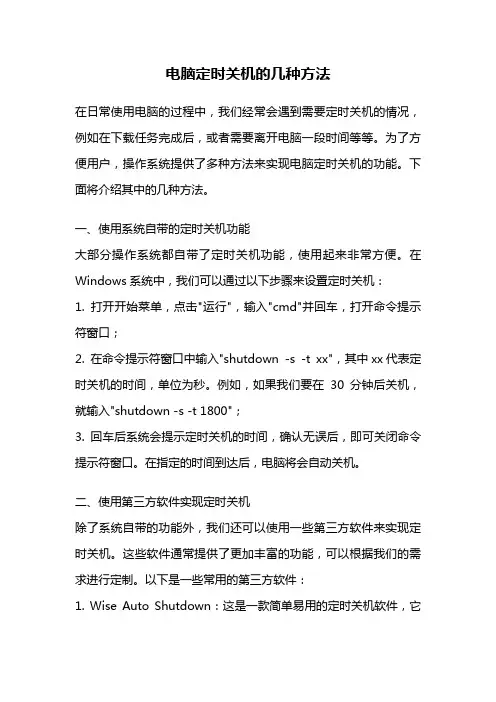
电脑定时关机的几种方法在日常使用电脑的过程中,我们经常会遇到需要定时关机的情况,例如在下载任务完成后,或者需要离开电脑一段时间等等。
为了方便用户,操作系统提供了多种方法来实现电脑定时关机的功能。
下面将介绍其中的几种方法。
一、使用系统自带的定时关机功能大部分操作系统都自带了定时关机功能,使用起来非常方便。
在Windows系统中,我们可以通过以下步骤来设置定时关机:1. 打开开始菜单,点击"运行",输入"cmd"并回车,打开命令提示符窗口;2. 在命令提示符窗口中输入"shutdown -s -t xx",其中xx代表定时关机的时间,单位为秒。
例如,如果我们要在30分钟后关机,就输入"shutdown -s -t 1800";3. 回车后系统会提示定时关机的时间,确认无误后,即可关闭命令提示符窗口。
在指定的时间到达后,电脑将会自动关机。
二、使用第三方软件实现定时关机除了系统自带的功能外,我们还可以使用一些第三方软件来实现定时关机。
这些软件通常提供了更加丰富的功能,可以根据我们的需求进行定制。
以下是一些常用的第三方软件:1. Wise Auto Shutdown:这是一款简单易用的定时关机软件,它提供了多种定时关机的方式,例如定时关机、定时重启、定时锁屏等等。
我们可以根据自己的需要选择相应的操作,然后设置定时时间即可。
2. PC Sleep:这是一款功能强大的定时关机软件,不仅可以定时关机,还可以定时休眠、定时重启等等。
它还提供了一些高级功能,如设置关机条件、定时执行任务等,非常适合有一定需求的用户。
三、使用BIOS设置定时关机除了软件方法外,我们还可以通过设置BIOS来实现定时关机。
BIOS是电脑的基本输入输出系统,可以在开机时通过按下特定的按键进入设置界面。
以下是使用BIOS设置定时关机的步骤:1. 重启电脑,开机后按下进入BIOS设置界面的按键,通常是Del、F2或者F10;2. 在BIOS设置界面中,找到并进入"Power Management"或者"Power Options"等选项;3. 在相应的选项中,找到"Power On By Alarm"或者"RTC Alarm"等选项,将其设置为"Enabled";4. 设置定时关机的时间,保存设置并退出BIOS界面;5. 在指定的时间到达后,电脑将会自动关机。
使用电脑的自动开机,哇,好爽,并且音乐可以随便你定哦,一天都有好的心情!一、自动定时开机此功能需要在BIOS中设定,并且你的主板的高级电源管理设置必须支持这个功能,不过现在大多数的主板全支持,放心使用吧.步骤一:启动系统按DEL,进入BIOS,然后选中”POWERMANAGEMENTFEATURES”(电源管理设置),回车进入.在电源窗口中找到”RESTOREONAC/POWERLOSS”项,按回车,然后通过方向键设置其值为”POWERON”.步骤二:选中”RESUMEONRTCALARM”并按回车,接着通过方向键设置其值为”ENABLE”步骤三:选中”RTCALARMDATE”按回车,然后将其值设定为”EVERYDAY”,表示每天都进行一样的操作,按照同样的方法,分别将“RTCALARMHOURS”"RTCALARMMINUTE”"RTMALARMSECOND”设置为”07″”15″”00″,这表示开机时间为早上的”7:15:00″,全部设置好后,按F10,保存并重新启动.(由于不同的主板的BIOS不一样,有些主板的设置可能与上面的有一点点不同,但只要记住在电源管理中找到”WAKEUP”字样的就行了,因为这是设置定时开机的选项)2自动登陆系统电脑开机了,但是我们有些人设置了开机密码,不能自动登陆,怎么办?我们可以通过修改注册表来实现自动登陆.步骤一:在运行中输入”REGEDIT”,打开HKEY_LOCAL_MACHINE\SOFTWARE\MICROSOFT\WINDOWSNT\CURRENTVERSION\WINLOGON.步骤二:在右方的窗口中找到”DEFAULTUSERNAME”子键,将数值数据改为用户登陆帐户名,如果不存在该键值,就可以在右边的窗口中右键新建字符串,接着将”新值#1″重命名为”DefaultUserName”后进行修改.步骤三:在右侧窗口中找到DefaultPassword,如果不存在,可以新建,然后将其键值设定为你的密码步骤四:按照以上的方法,我们在右边的窗口中新建一个名为”AutoAdminLogon”的键值,将其值设为1,然后退出重新启动就可以实现自动登陆二:计划任务帮助我自动打开音乐1让音乐吵醒你的耳朵如果希望早上开机后可以听到美丽的音乐,可以按照下面的步骤进行,步骤一:运行WINDOWSMEDIAPLAYER,挑选自己喜欢的音乐添加到播放列表里,然后在菜单中选择文件→播放列表另存为将当前播放的列表进行保存并命名,例如取名为”早上好”步骤二:依次点击开始,所有程序,附件,系统工具,任务计划,这时将会打开任务计划窗口,在窗口中双击添加任务计划步骤三:在弹出的窗口中单击下一步,在出现的窗口中点浏览,然后在随后打开的”选择程序以进行计划”的窗口中找到之前创建的”早上好.wpl”播放列表,点击打开按钮添加,并将执行这个任务设定为”计算机启动时”步骤四:点下一步,在出现的窗口中输入自动执行任务的登陆帐户的用户名及密码,最后点完成!OK拉!这样你就可以每天早上自动听到美妙的音乐了!三、自动关机如果你工作很投入,晚上经常忘记休息,或者忘记关机,那么这可以帮助你步骤一:在”任务计划”窗口中双击添加任务计划,下一步,接着点浏览,在选择程序以进行计划的窗口中的C:\WINDOWS\SYSTEM32″目录下找到SHUTDOWN.EXE程序并点打开按钮.步骤二:将执行这个任务的时间设置为”每天”,点下一步,将起始时间设置为”23:00″并点下一步,按照要求输入用户名及密码,在单击完成时,打开此任务计划的高级属性,并点完成步骤三:在弹出的SHUTDOWN窗口中点”任务”,然后在”行”拦中输入”C:\WINDOWS\system32\shutdown.exe-s- t60″ (其中-S表示关闭计算机,-T60表示60秒后自动关闭计算机,关机时间可根据自己的需要设置)点击应用,并重新输入用户密码,最后点确定!(如果想取消自动关机,在运行中输入”Shutdown-a”命令回车就可以了不同的电脑呢,有不同的设置方法,但都是同样在电源管理选项POWERMANAGEMENTFEATURES里面如果选项里设置是用日期的,先0那就是天天都自动开机了如果怕你的低音炮浪费电呢,就自己做一块小一点的功放板,电源接在主机的电源输出接口上面,这样就可以在电脑开机的同时也给功放供电,就不会再浪费电啦,如果不会做呢,花几块去买一块小功放回来就OK了.别忘了给功放板接上一个扬声器哦!。
如何设置电脑自动关机和计划任务在我们日常使用电脑的过程中,有时候需要让电脑在特定的时间自动关机,或者设置一些计划任务来提高工作效率。
本文将介绍如何设置电脑自动关机和计划任务,帮助大家更好地管理电脑使用时间。
一、设置电脑自动关机有时候我们需要在电脑完成一些任务后自动关机,或者在特定的时间点让电脑自动关机,这样可以节省能源并保护电脑硬件。
下面是设置电脑自动关机的方法:1. 打开“开始”菜单,点击“运行”(或者按下Win+R组合键),在弹出的对话框中输入“cmd”并按下回车键,打开命令提示符窗口。
2. 在命令提示符窗口中输入“shutdown -s -t 时间”,其中“时间”是以秒为单位的关机延迟时间。
例如,如果你想让电脑在10分钟后关机,可以输入“shutdown -s -t 600”。
3. 按下回车键后,电脑将开始倒计时,并在指定的时间后自动关机。
此外,如果你想取消自动关机,可以在命令提示符窗口中输入“shutdown -a”并按下回车键即可。
二、设置计划任务除了自动关机,我们还可以设置一些计划任务来提高工作效率。
计划任务可以在指定的时间点自动运行某个程序或执行某个操作。
下面是设置计划任务的方法:1. 打开“开始”菜单,点击“控制面板”,在控制面板窗口中选择“系统和安全”,然后点击“管理工具”。
2. 在管理工具窗口中,双击打开“任务计划程序”。
3. 在任务计划程序窗口中,点击“创建基本任务”(或者点击“创建任务”)。
4. 在创建基本任务向导中,按照提示依次填写任务名称、描述和触发器。
触发器可以是一次性的,也可以是按照特定的时间间隔重复执行的。
你可以根据自己的需求选择合适的触发器类型。
5. 在“操作”选项卡中,选择要执行的程序或操作。
例如,如果你想在每天早上8点自动打开某个程序,可以选择“启动程序”并浏览到程序的安装路径。
6. 完成上述设置后,点击“完成”按钮,计划任务将被创建并在指定的时间点自动执行。
如何设置电脑的自动关机和定时启动在日常生活中,我们经常会遇到需要让电脑在特定时间自动关机或定时启动的情况。
这种需求可以帮助我们合理利用电脑的能源,提高工作效率。
本文将介绍如何设置电脑的自动关机和定时启动,帮助读者更好地管理电脑使用时间。
一、自动关机的设置自动关机功能可以帮助我们在一定时间内自动关闭电脑,节省电力资源。
下面将介绍如何设置自动关机。
1. 打开“开始”菜单,点击“运行”,输入“cmd”并按下回车键,打开命令提示符窗口。
2. 在命令提示符窗口中输入“shutdown -s -t XXXX”,其中“XXXX”代表需要延时的时间(单位为秒)。
例如,如果想让电脑在30分钟后自动关机,可以输入“shutdown -s -t 1800”。
3. 按下回车键后,电脑将开始倒计时,倒计时结束后自动关机。
二、定时启动的设置定时启动功能可以帮助我们在特定时间点自动开启电脑,方便我们进行一些需要提前准备的工作。
下面将介绍如何设置定时启动。
1. 打开“控制面板”,点击“系统和安全”,选择“计划任务”。
2. 在计划任务窗口中,点击“创建基本任务”。
3. 在任务名称中填写一个便于识别的名称,例如“定时启动”。
4. 在触发器选项卡中,点击“新建”按钮,选择需要设定的启动时间和日期。
5. 在操作选项卡中,选择“启动程序”,点击“浏览”按钮,选择需要定时启动的程序或文件。
6. 确认设置无误后,点击“完成”按钮,定时启动任务设置完成。
三、注意事项在设置电脑的自动关机和定时启动时,还需要注意以下几点。
1. 确保电脑处于非睡眠状态。
如果电脑处于睡眠状态,自动关机和定时启动功能可能无法正常执行。
2. 确保设置的时间合理。
自动关机和定时启动功能应根据实际需求设置,避免浪费电力资源或影响正常使用。
3. 确保设置的任务不会与其他任务冲突。
在设置定时启动任务时,应避免与其他任务时间冲突,以免造成不必要的困扰。
四、总结通过设置电脑的自动关机和定时启动功能,我们可以更好地管理电脑使用时间,提高工作效率。
设置电脑定时关机的方法电脑定时关机秘籍之BAT文件自动关机打开记事本,输入“at tt:tt shutdown -s”:使用方法:需要您的电脑定时关机时,就双击这个bat文件就可以,你可以看到黑窗口一闪而过。
如果需要修改时间,就需要您打开这个文件,把里面的时间改一下。
这个方法可以满足您的定时关机需要,但操作有麻烦,另外bat文件有一定的危险性,建议电脑高手采用。
电脑定时关机秘籍之win 7计划任务自动关机点击开始、所有程序、附件,在附件中的【系统工具】中找到【任务计划程序】并打开;在右边的操作中选择【创建基本任务】,你可以在【任务名称】中填写你想填的名字,我这里填写的是”定时关机”;选择任务执行时间,对于每天都要定时关机的可以选择”每天”;对于每个星期中有几天不需要关机的可以选择”星期”;至于”每月”不推荐选择,因为时间跨度太大了,一般人用不到这个功能。
我这选择的是”每天”;设置好后选择下一步。
在时间框里填写好定时关机时的时间;选择【启动程序】,输入:C:WindowsSystem32shutdown.exe,关键是要找到shutdown.exe,这个根据个人安装系统的位置而定,可以从浏览中找到。
然后,在添加参数中输入“-s”或者输入“-f -s”就可以了,-s:关机命令,-f:强制关闭正在运行的应用程序。
主意:双引号就不要输入了。
单击完成,回答主界面。
这样你就可以明天实现电脑定时自动关机了,如果需要更改时选择属性就可以了。
看到这样你要问我了,你不是说可以让我的电脑可以定时关机、网速慢的时候自动关机、没有网速时自动关机、键盘鼠标没有动作时自动关机。
上面的这两个定时关机秘籍都是只能让电脑定时关机,网速慢的时候关机和键盘鼠标没有动作关机怎么实现呢?电脑定时关机秘籍之定时关机3000全方位关机首先先下载安装定时关机3000,下载网站可以到百度上搜索定时关机3000,好像第一就是。
安装好后,打开定时关机3000,你会看的下面的关机界面。
怎么设置电脑定时关机
电脑定时关机这个功能是网民在上网过程中一个常用到的功能,现如今多数用户并不懂怎么设置电脑定时开关机。
下面是小编整理的设置电脑定时关机的方法,供您参考。
设置电脑定时关机的方法
第一步当然是把小软件下载下来并安装在你的电脑上,我想大多数网民都应该会这一步了,这里我就不详细多说了,我们直奔主题吧。
第二步我们打开软件,此时的界面如图。
接下来我们先来添加一个定时关机。
我们直接点击(添加定时关机)。
此时会弹出一个窗口如图,里面有四种选项。
1 一次性定时关机是设置一天的一个时间点定时关机。
2 每天定时关机是设置每一天的一个时间点定时关机。
3 每周定时关机是设置每一周的某一天的时间点定时关机。
4 每月定时关机是设置每一个月的莫一天定时关机。
接下来我们来以一次性定时关机来演示,点击一次性定时关机(见图)
此时会弹出一个小窗口(如图)我们开始设定要关机的具体时间。
设定好时间我们点击确定
红框里就是你设定好的关机时间
时间设定好之后我们点击确定
此时的界面就可以看到我们所设定的关机计划了
如果关机还剩两分钟的时候,界面会有倒计时显示器(如图)
最后一步我们让窗口最小化。
点击最小化到系统托盘按钮。
一切都OK了,你就放心的去忙你该忙的事。
是不是很简单....
设置电脑定时关的机相关文章:
1.电脑如何设置定时关机
2.电脑怎么设置自动关机时间
3.如何设置电脑定时关机
4.电脑设置定时关机的方法。